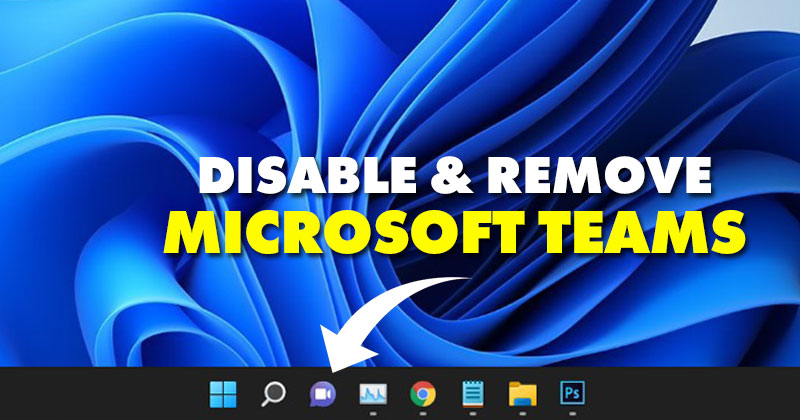Miközben az iPhone -ját riasztásokhoz használhatja, van esély arra, hogy hiányozhat bizonyos riasztásokról, talán azért, mert néha az iPhone -ja túl messze van, csendes módban vagy töltés nélkül. Az Apple Watch azonban nagyjából mindig a csuklóján található, ami nagyszerű ébresztőórává teszi.

Olvassa tovább, és kétféle módon megmutatom, hogy riasztást állítson be az Apple Watch -on, és szükség esetén kezelje azt.
Tartalomjegyzék
- 2 módszer riasztás beállítására az Apple Watch -on
- A riasztások kezelése és szerkesztése az Apple Watch -on
- Szinkronizálja a riasztásokat az iPhone és az Apple Watch rendszeren
- Állítsa be az Apple Watch -ot, mint egy éjjeli órát riasztással
- Hogyan lehet riasztást hozzáadni az arc nézéséhez
- Hogyan állítsuk be a csak rezgéses riasztásokat az Apple Watch-on
2 módszer riasztás beállítására az Apple Watch -on
Kétféle módon állíthatjuk be a riasztásokat az Apple Watch -on 2 módon. Vagy megkérheti a Siri -t, hogy tegye meg, vagy vegye be az ügyeket a saját kezébe, és állítsa be egyet az Apple Watch riasztási alkalmazásával.
Siri használata az Apple Watch -on
Az Apple Watch riasztásának legjobb és legegyszerűbb módja a Siri használata. Itt van, amit meg kell tennie:
- Aktiválja a Siri -t az Apple Watch -on, mondván: „Hé Siri”, vagy tartsa a digitális koronát.
- Aztán mondjuk: „Állítson be egy riasztást x: xx am (vagy pm) számára.”
Ennyi. A Siri most beállítja a riasztást. Ellenőrizheti az Apple Watch riasztási alkalmazását, hogy ellenőrizze.

A riasztási alkalmazás használata az Apple Watch -on
Ha nem szeretné használni a Siri használatát, akkor az Apple Watch riasztási alkalmazását riasztás beállíthatja. Így csinálod:
- Nyissa meg a riasztási alkalmazást az Apple Watch -on.
- Érintse meg a + ikont, és állítsa be a riasztás idejét. Forgassa el a digitális koronát az órák és percek megváltoztatásához. Ne felejtse el helyesen választani az AM-t és a PM-t, ha az óra 12 órás formátumra van állítva.
- A készítés után a riasztás beállításához érintse meg a jobb alsó sarokban lévő zöld pipikus ikont.
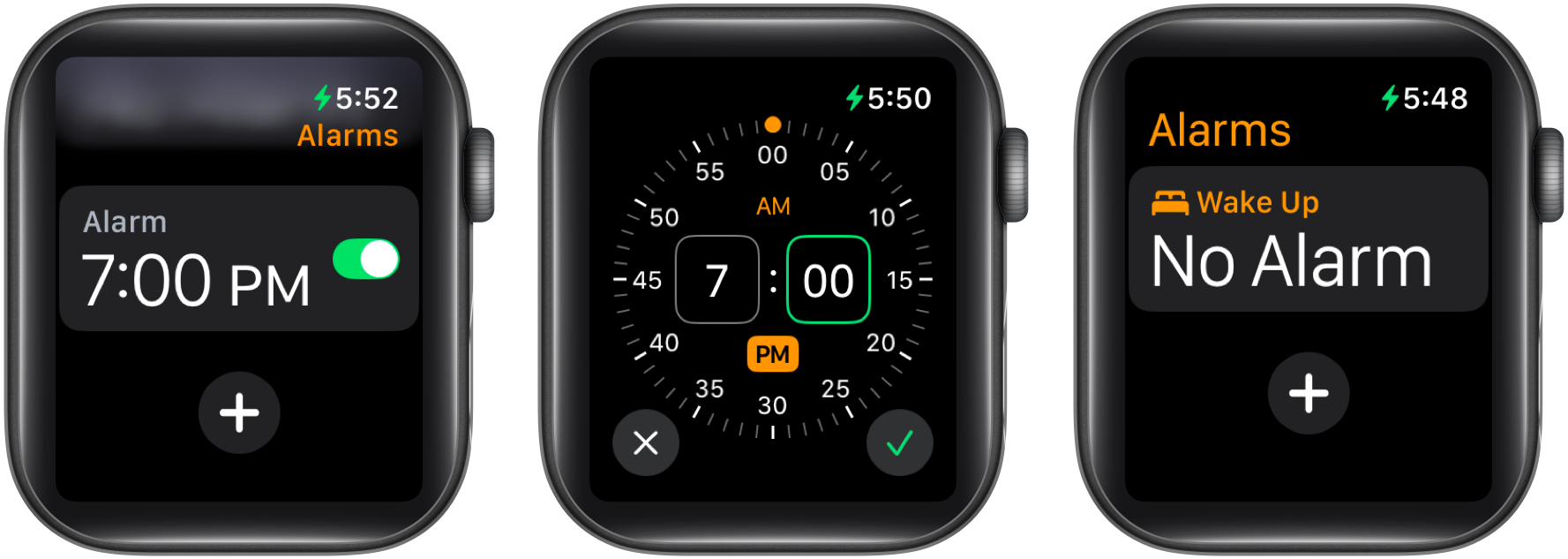
Ismételje meg a fenti lépéseket a több riasztás hozzáadásához.
A riasztások kezelése és szerkesztése az Apple Watch -on
Miután beállított egy riasztást az Apple Watch -on, szerkesztheti, vagy szükség esetén más változtatásokat hajthat végre. Mutassuk meg, hogyan.
Változtassa meg a riasztási időt az Apple Watch -on
A riasztási idő megváltoztatásához nyissa meg a riasztási alkalmazást, és kövesse ezeket a lépéseket:
- Koppintson a Set riasztás elemre.
- Érintse meg a változási időpontot.
- Most állítsa vissza a riasztás új idejét. Ha kész, nyomja meg a jobb alsó sarokban lévő zöld pipart a riasztás mentése érdekében.
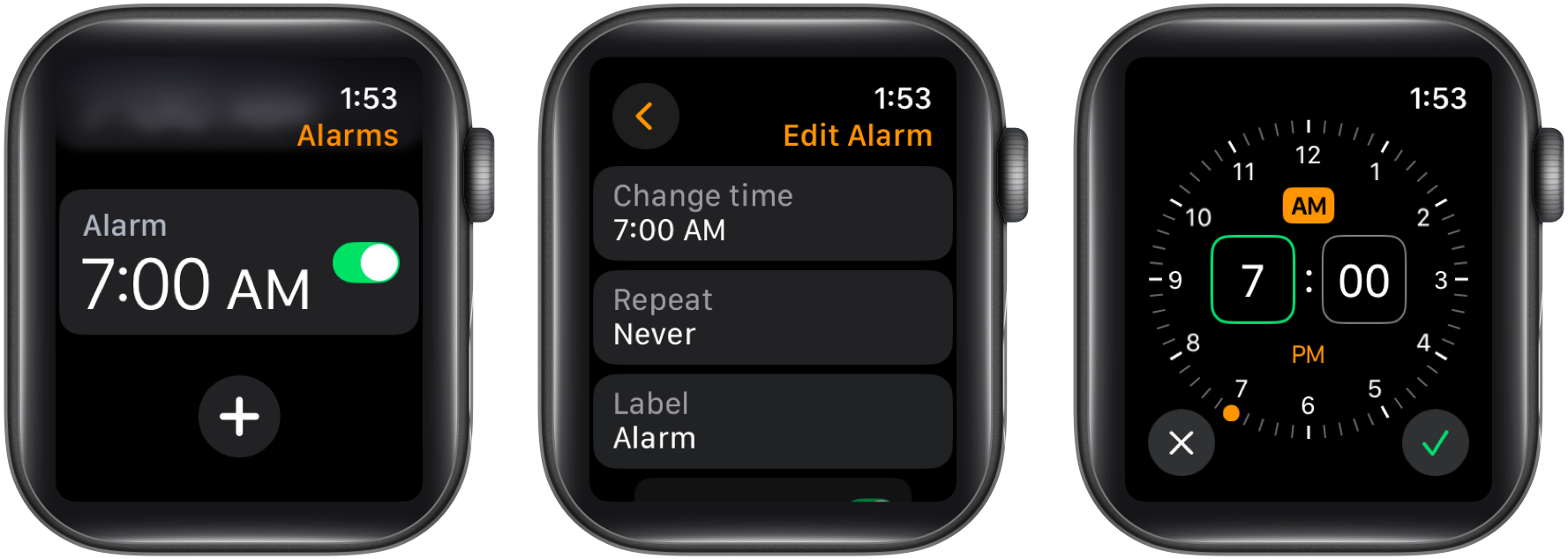
Kapcsolja ki a szundót riasztásban
Alapértelmezés szerint a riasztások be van kapcsolva a Snooze opció. Ez azt jelenti, hogy megkapja a képességét, hogy ideiglenesen elhalasztja a riasztást, amikor kialszik. Ha azonban ezt nem részesíti előnyben, akkor kikapcsolhatja az ilyen riasztás szundi opcióját:
- A riasztási alkalmazásban érintse meg a már beállított riasztást.
- Görgessen lefelé, és fordítsa le a szundi váltást.
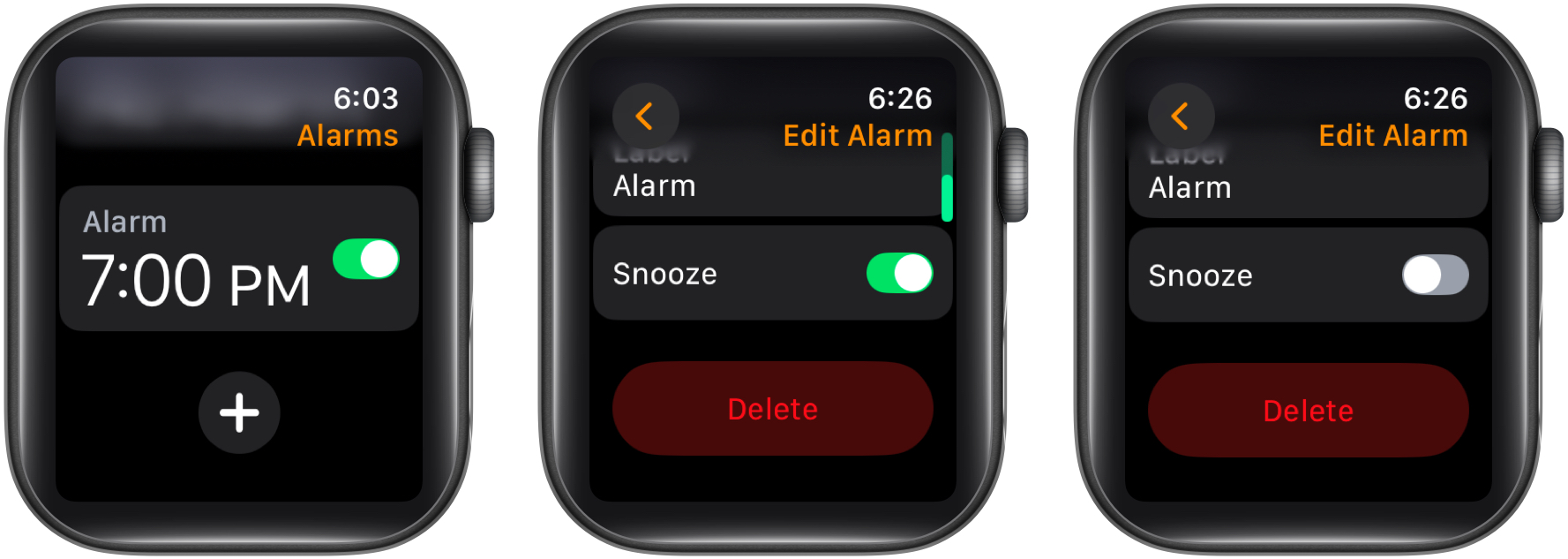
Törölje az Apple Watch riasztásait
Azokban az időkben, amikor már nincs szüksége riasztásra, egyszerűen törölheti azt a rendetlenség elkerülése érdekében. Így van:
- A riasztási alkalmazásban érintse meg a már beállított riasztást.
- Görgessen lefelé, és érintse meg a Törlés gombot.
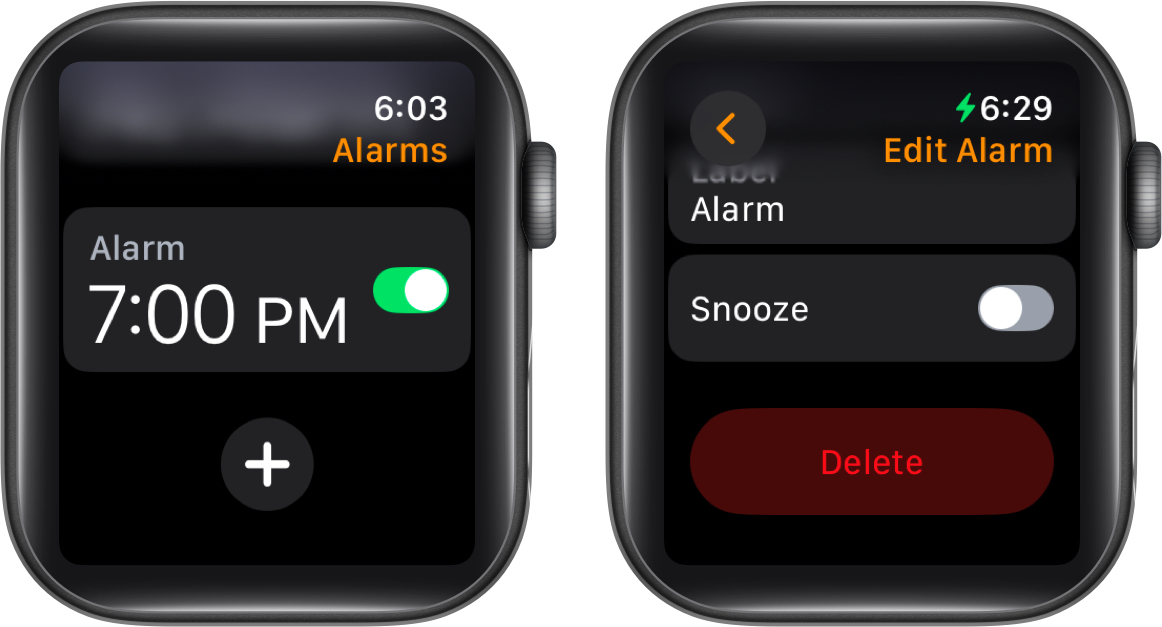
Hagyjon ki egy ébresztési riasztást
Amikor beállítja az alvási ütemtervet és a riasztást az Apple Watch alvó alkalmazásában, akkor az is megjelenik a riasztási alkalmazásban. A következőkkel kihagyhatja ezt az ébresztési riasztást:
- Haladjon a riasztási alkalmazáshoz.
- Érintse meg az ébresztő riasztást.
- Érintse meg a Tonight gombot a Tapus gombbal.
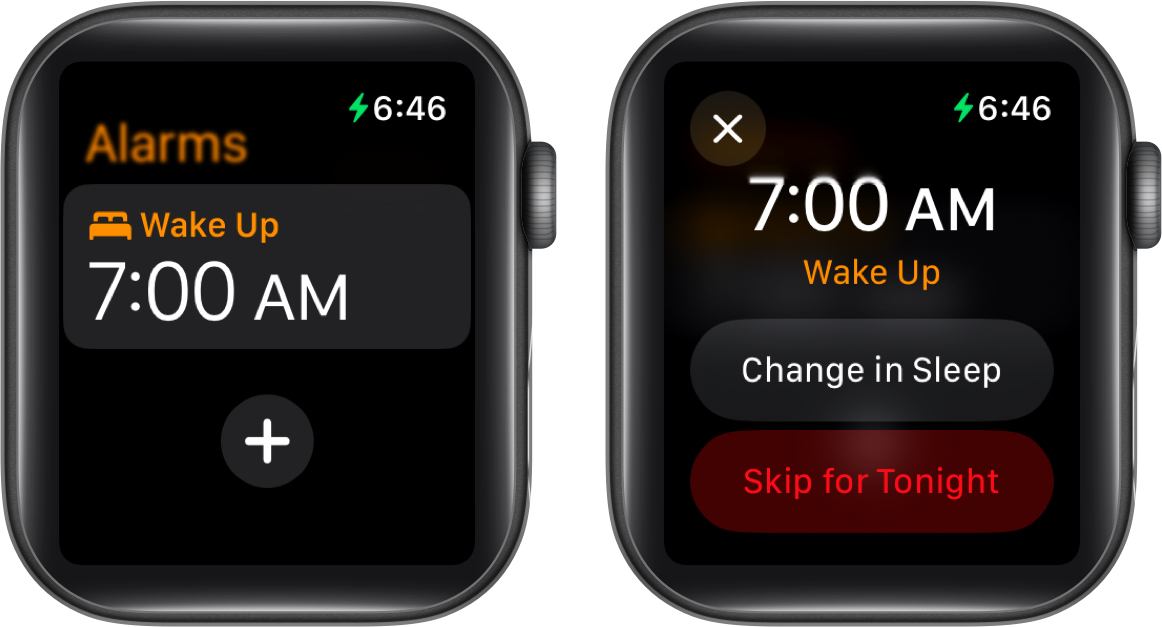
- Ha meggondolja magát, akkor megfordíthatja a ugrást, ha ugyanazokat a lépéseket követi, és megcsapja a Dons Skip gombot.
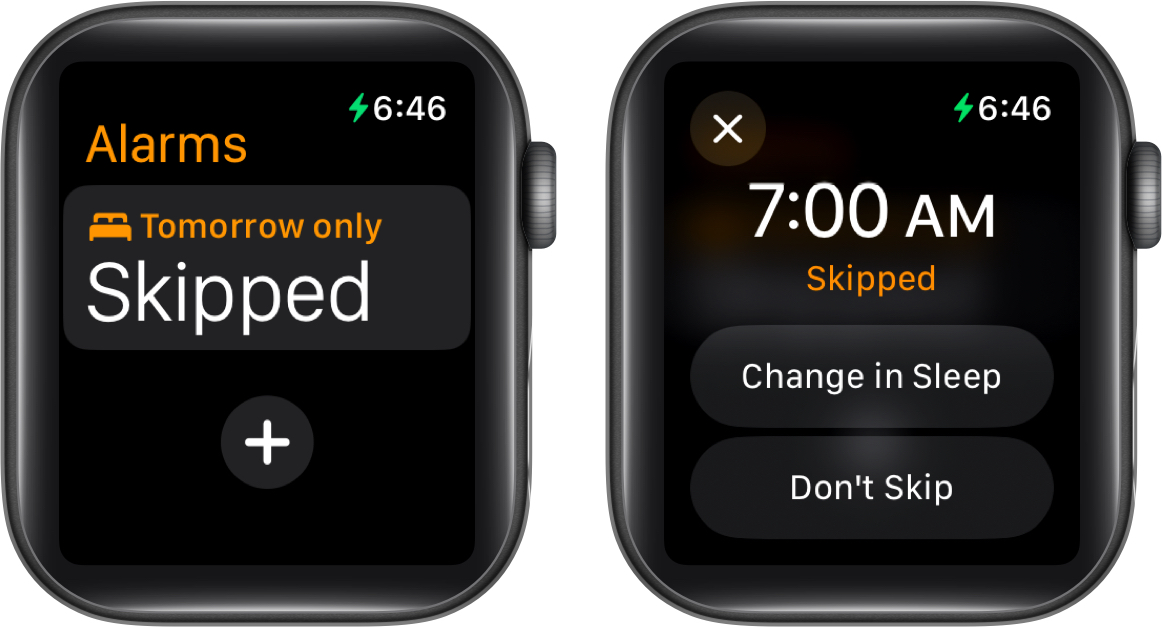
Szinkronizálja a riasztásokat az iPhone és az Apple Watch rendszeren
Az Apple Watch figyelmeztetheti Önt az iPhone -on beállított riasztásokra is. Kövesse ezeket a lépéseket ehhez:
- Nyissa meg az órás alkalmazást az iPhone -on, és lépjen a My Watch fülre.
- Keresse meg és koppintson az óraalkalmazáshoz.
- Váltás a Push Riasztásokon az iPhone opcióból a következő képernyőn.
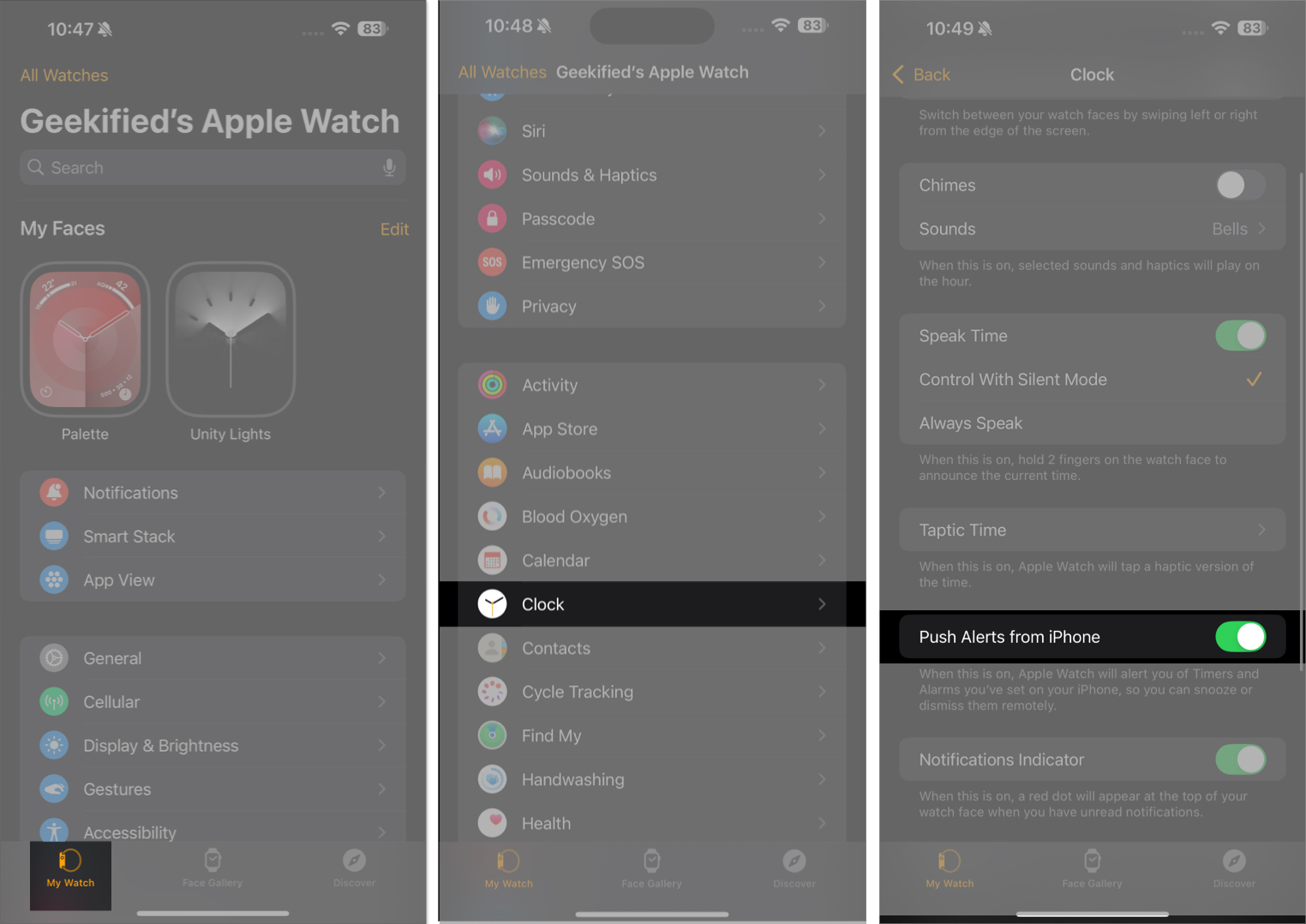
Most az Apple Watch figyelmezteti Önt az iPhone -on beállított riasztásokra is.
Állítsa be az Apple Watch -ot, mint egy éjjeli órát riasztással
Mivel használhat egy Apple Watch -ot, mint az éjjeli órát, az Apple Watch riasztásának beállítása éjjeliszekrényben is megmutatja. Ha megtudja, hogyan lehet bekapcsolni az éjjeliszekrény módot, és többet megtudhat róla, nézd meg útmutatónkat arról, hogyan lehet használni az éjjeliszekrény módot egy Apple Watch -on.
Hogyan lehet riasztást hozzáadni az arc nézéséhez
Ha kényelmes hozzáférést szeretne a közelgő riasztásokhoz, akkor riasztásokat adhat az órájához az Apple Watch -on. Ezeket a lépéseket kell követni:
- Érintse meg, és tartsa be az órát, és érintse meg a szerkesztés gombot.
- Húzza jobbra, amíg el nem éri a komplikációs beállításokat.
- Itt érintse meg a négy sarok bármelyikét, ahol a riasztást megjeleníti.
- Most válassza ki a riasztásokat, és érintse meg újra a képernyőt a beállításhoz.

Alternatív megoldásként az iPhone -on lévő Watch alkalmazást is felhasználhatja. Kövesse a lépéseket.
- Koppintson az óra arcára.
- Komplikációk mellett válassza ki a négy sarok egyikét.
- Ezután válassza a Riasztás lehetőséget.
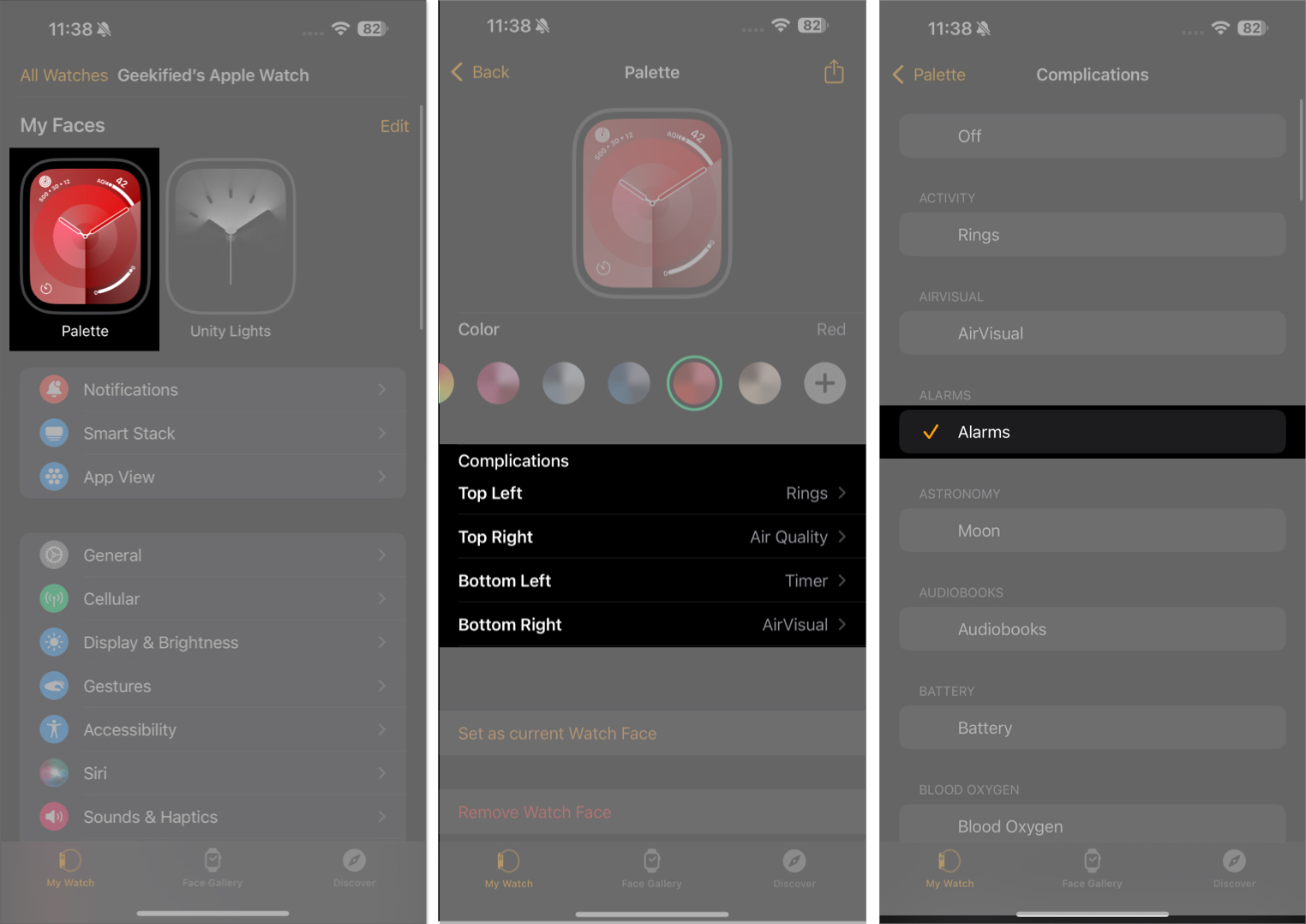
A riasztásait most közvetlenül az óra arcán látják.
Hogyan állítsuk be a csak rezgéses riasztásokat az Apple Watch-on
Időnként előfordulhat, hogy az Apple Watch riasztásai csak rezegnek, ahelyett, hogy hangot készítenek. Könnyedén beállíthat egy csak rezgéses riasztást az ilyen példányokhoz a következő lépésekkel:
- Az oldalsó gomb megnyomásával érje el az Apple Watch vezérlő központját az Apple óráján.
- Érintse meg a Silent Mode gombot (harang ikonnal), hogy az óráját csendes módba tegye.
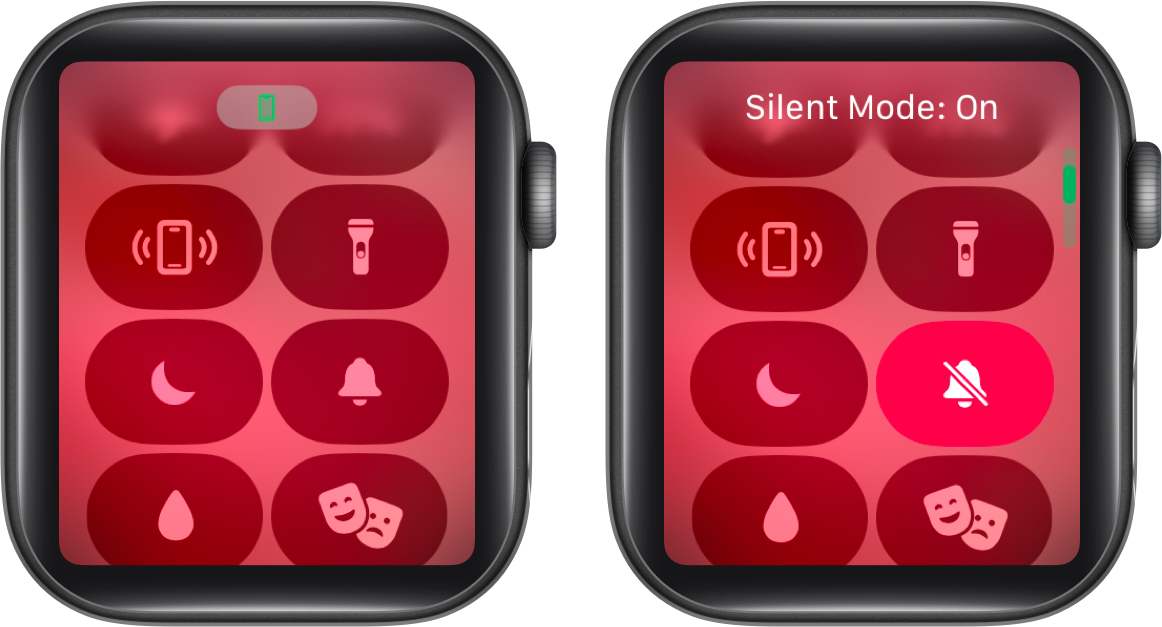
Most az Apple Watch csak rezeg, hogy figyelmeztesse a riasztást.
Jelentkezzen…
Ha az Apple Watch tulajdonosa van, akkor a lehető legtöbbet kell kihoznia a képességeiből. A riasztások beállítása rajta az egyik módja annak, hogy megtegye, különösen, ha az Apple Watch segítségével nyomon követi az alvását. Tehát menj tovább, állítsa be, és távolítsa el a következő riasztás és az alvás hiánya kockázatát.
GYIK
Igen, több riasztást állíthat be az Apple Watch -on.
Ennek több oka lehet. Gyors javításként próbálja újra újraindítani az Apple Watch -ot, és győződjön meg arról, hogy a legújabb WatchOS verzióban van. Ha a probléma továbbra is fennáll, vegye fel a kapcsolatot az Apple támogatásával.
Ön is tetszik:
- Hogyan lehet megváltoztatni az Apple Watch csengőhangját a Watchos 11 -ben
- Hogyan lehet letiltani az ébresztőóra rezgését az iPhone -on
- Hogyan lehet riasztást beállítani a Mac -en